ug12.0练习三维建模一千零八十七简单实体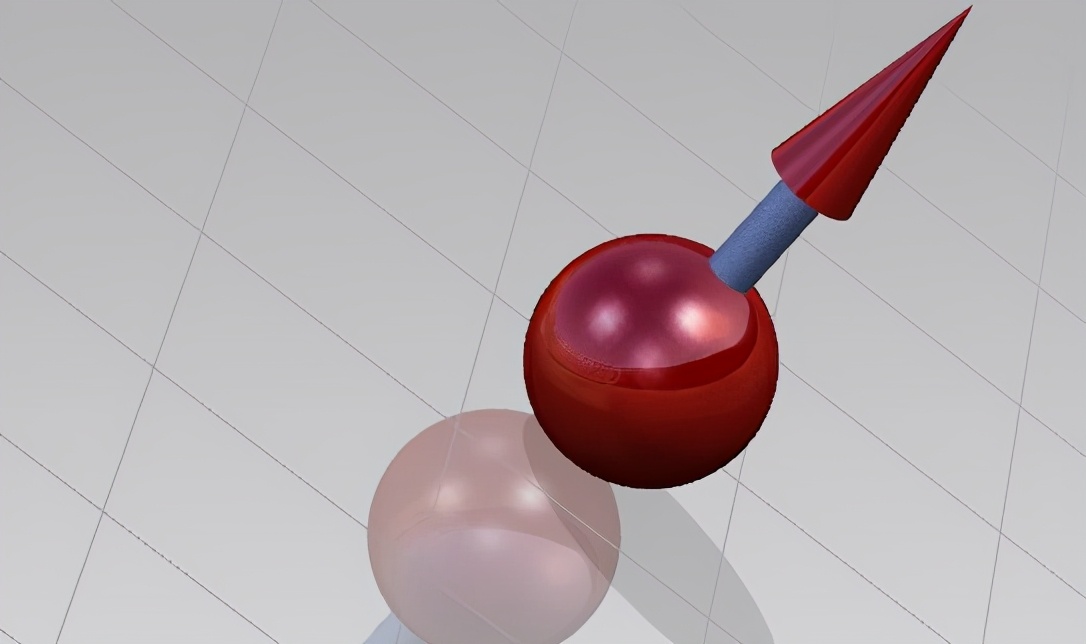 7 v3 q& S0 A7 B; c/ | 7 v3 q& S0 A7 B; c/ |
8 `; G2 D) z* n8 L; d- c, u4 i% U如下图所示,打开UG12.0软件,新建一空白的模型文件,另存为:UG12.0练习三维建模一千零八十七简单实体 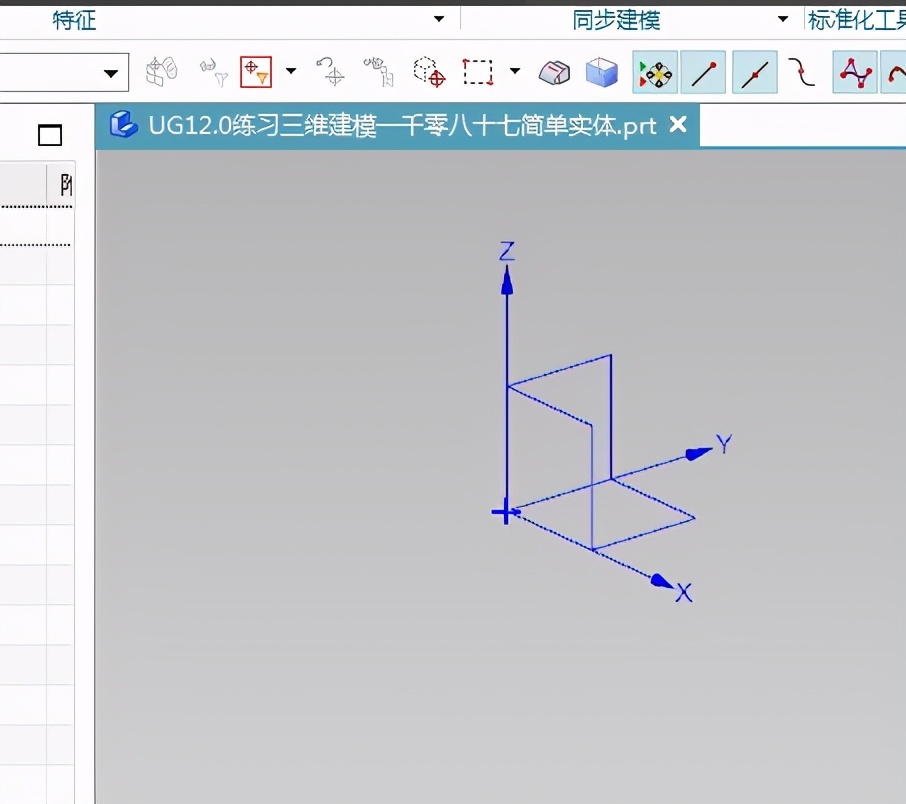
9 g: e2 l- u, m2 ~+ A
. U* N; K5 Q( z) O7 l: M执行【】菜单——插入——设计特征——圆柱体【】,指定矢量Z轴,指定点:坐标原点,设置尺寸:直径10,高度50,点击确定 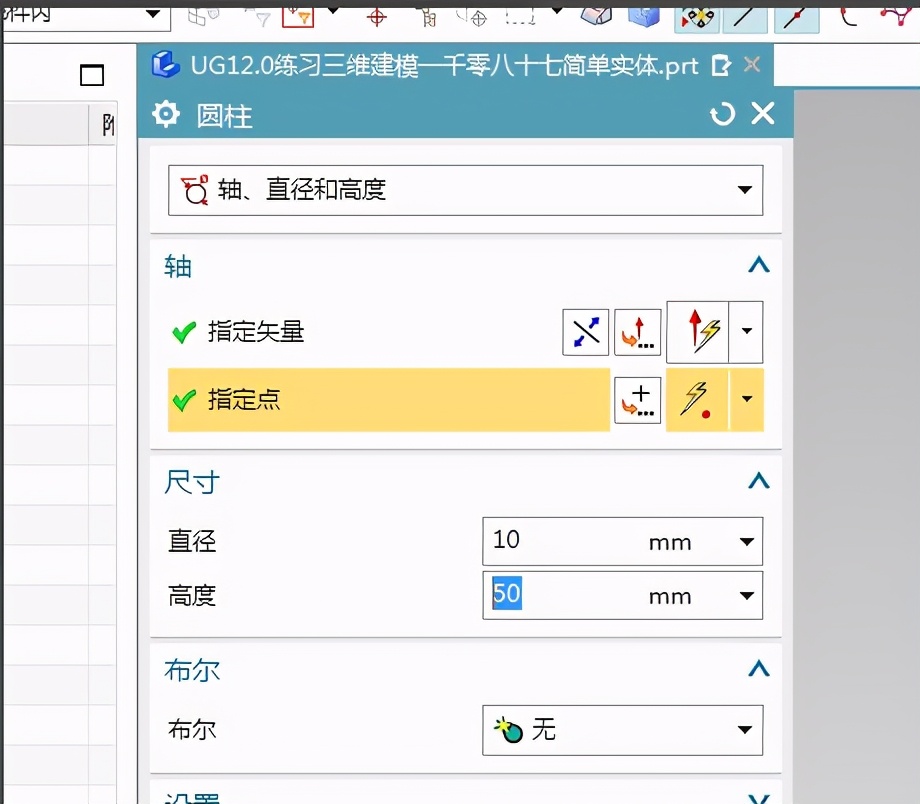
7 d7 ?7 k" l4 j3 v2 t; \
; S9 l% _: [. t& l6 Q2 b执行【】菜单——插入——设计特征——圆锥【】,指定矢量Z轴,指定点:圆柱上端面圆心点,设置尺寸:底部直径20,顶部直径0,高度50,布尔合并,点击确定 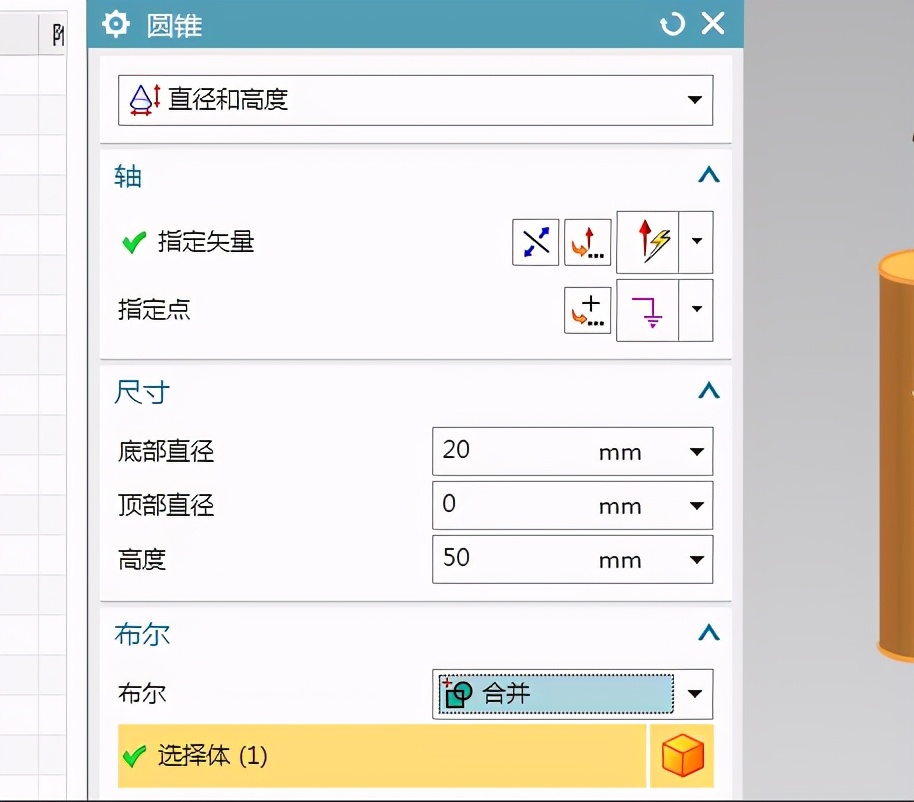
) f* p6 p, _* P! g3 {' |: S0 }! j' f; L+ z, `
执行【】菜单——插入——设计特征——圆柱体【】,指定矢量Z轴,指定点:坐标原点,设置尺寸:直径50,布尔合并,点击确定 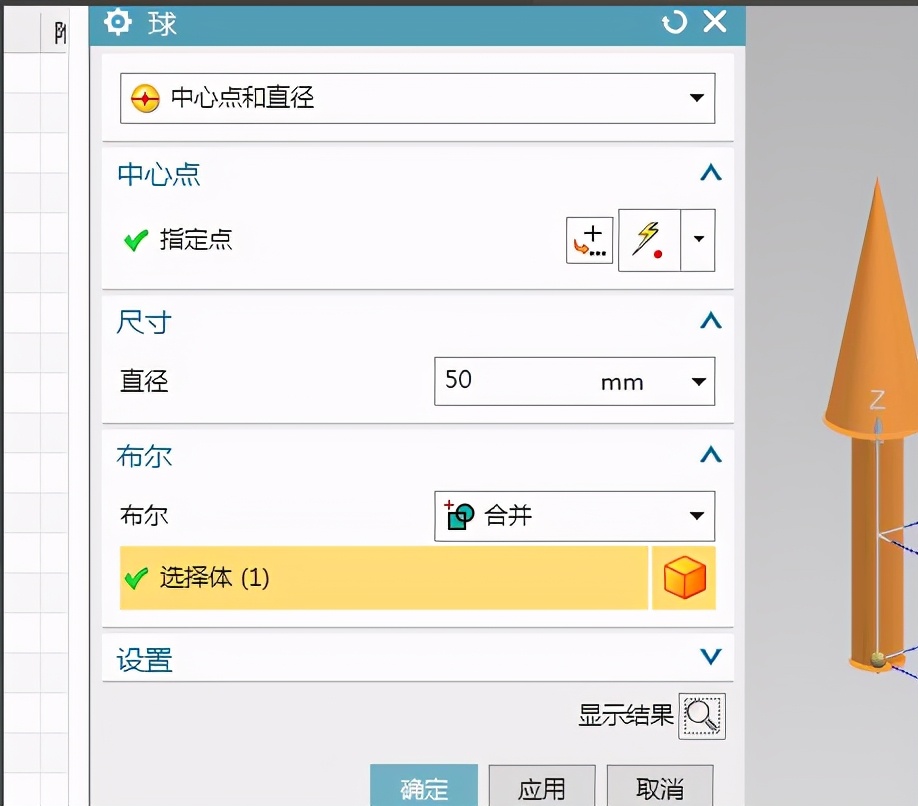 4 O, ^, \7 N4 G0 j- }5 A: @ 4 O, ^, \7 N4 G0 j- }5 A: @
$ B9 S0 [$ a5 X: l% c
隐藏基准坐标系,显示设置为着色,调出真实着色编辑器,给球体和圆锥指定红色金属涂料,圆柱体指定蓝灰色纹理至此,这个简单实体零件就建模完成, 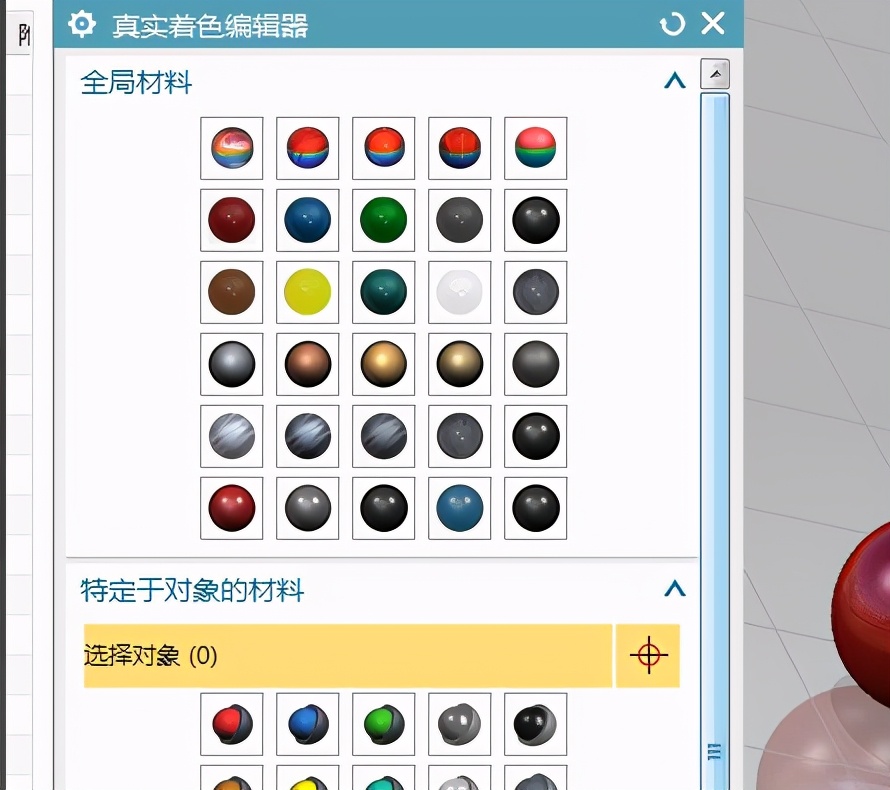
, H4 b0 C9 c6 _
7 i0 n: h4 X2 Z: B$ ]7 A | 
 |关于我们|sitemap|小黑屋|Archiver|手机版|UG网-UG技术论坛-青华数控模具培训学校
( 粤ICP备15108561号 )
|关于我们|sitemap|小黑屋|Archiver|手机版|UG网-UG技术论坛-青华数控模具培训学校
( 粤ICP备15108561号 )